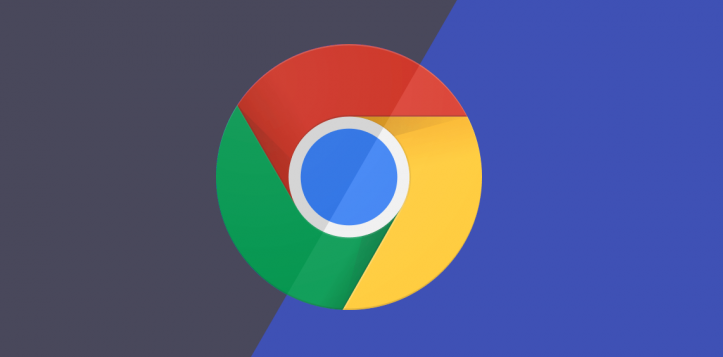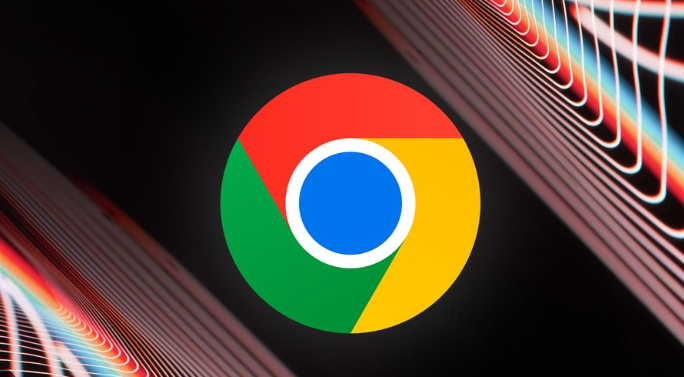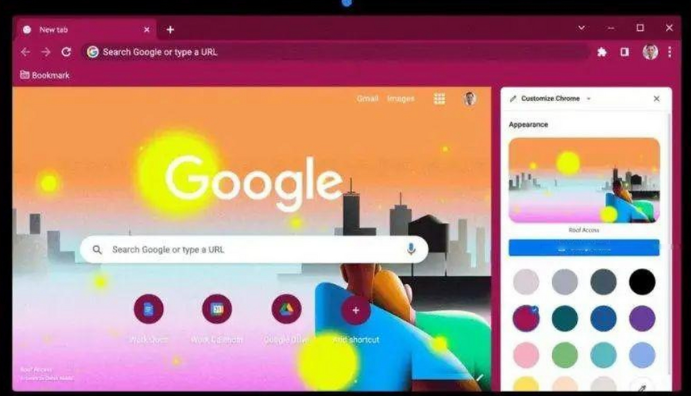详情介绍

设置默认下载路径实现基础备份。打开Chrome浏览器,点击右上角三个点进入设置界面。选择左侧菜单中的“高级”选项,找到“下载内容”部分并勾选“下载前询问保存位置”。将默认保存位置更改为非系统盘(如D盘)的专用文件夹,这样每次下载的安装包都会自动存储在该路径下,避免因系统故障导致文件丢失。用户还可定期手动将此目录下的重要文件复制到移动硬盘或云存储空间进行二次备份。
利用账户同步功能云端备份。登录谷歌账号后,浏览器会自动将已下载的扩展程序、主题等关联数据同步至服务器。当需要恢复时,只需在新设备上安装Chrome并登录同一账户,系统会从云端自动下载之前的安装记录。此方法特别适合跨设备使用场景,但需注意保持网络畅通和账户安全。
创建批处理脚本实现自动化备份。右键新建文本文档并改名为.bat格式,添加代码`xcopy "C:\Users\[用户名]\Downloads\ChromeSetup.exe" "D:\备份\Chrome安装包\"`配合`pause`命令。保存后双击运行即可自动复制最新安装包到指定目录。进阶用户可通过任务计划程序设置触发条件,例如在每次下载完成后自动执行该脚本。
制作绿色版便携备份方案。下载Chrome便携版压缩包(如Chrome_Portable.exe),解压至U盘或独立文件夹即可直接运行。同时按Win+R输入%APPDATA%\Google\Chrome\User Data路径,手动复制整个用户数据文件夹作为配置备份,恢复时替换原文件即可快速还原个性化设置。
通过虚拟机快照技术深度备份。使用VirtualBox创建虚拟机环境,将Chrome安装包存放于虚拟磁盘中并拍摄系统快照。这种方式不仅能完整保留软件状态,还能模拟不同操作系统版本的兼容性测试。恢复时加载对应快照即可回到特定历史节点。
借助第三方插件增强备份能力。访问Chrome应用商店搜索专用备份工具,这类插件支持自定义备份频率、文件类型筛选和加密压缩功能。安装后按照向导设置目标文件夹与保留策略,可自动生成带时间戳的多版本备份文件。
手动管理用户数据文件夹。关闭浏览器后按下Win+R键输入%LOCALAPPDATA%\Google\Chrome\User Data路径,找到Default命名的文件夹并完整复制到安全位置。该文件夹包含所有个人配置信息,在重装系统前进行此操作能有效防止数据丢失。
通过上述方法组合运用,用户可实现从基础到高级的多层次备份体系。建议优先采用账户同步与脚本自动化方案保障日常使用安全,配合定期手动备份应对突发情况。恢复操作时根据实际需求选择云端同步、本地文件替换或虚拟机回滚等方式,确保数据完整性和可用性。